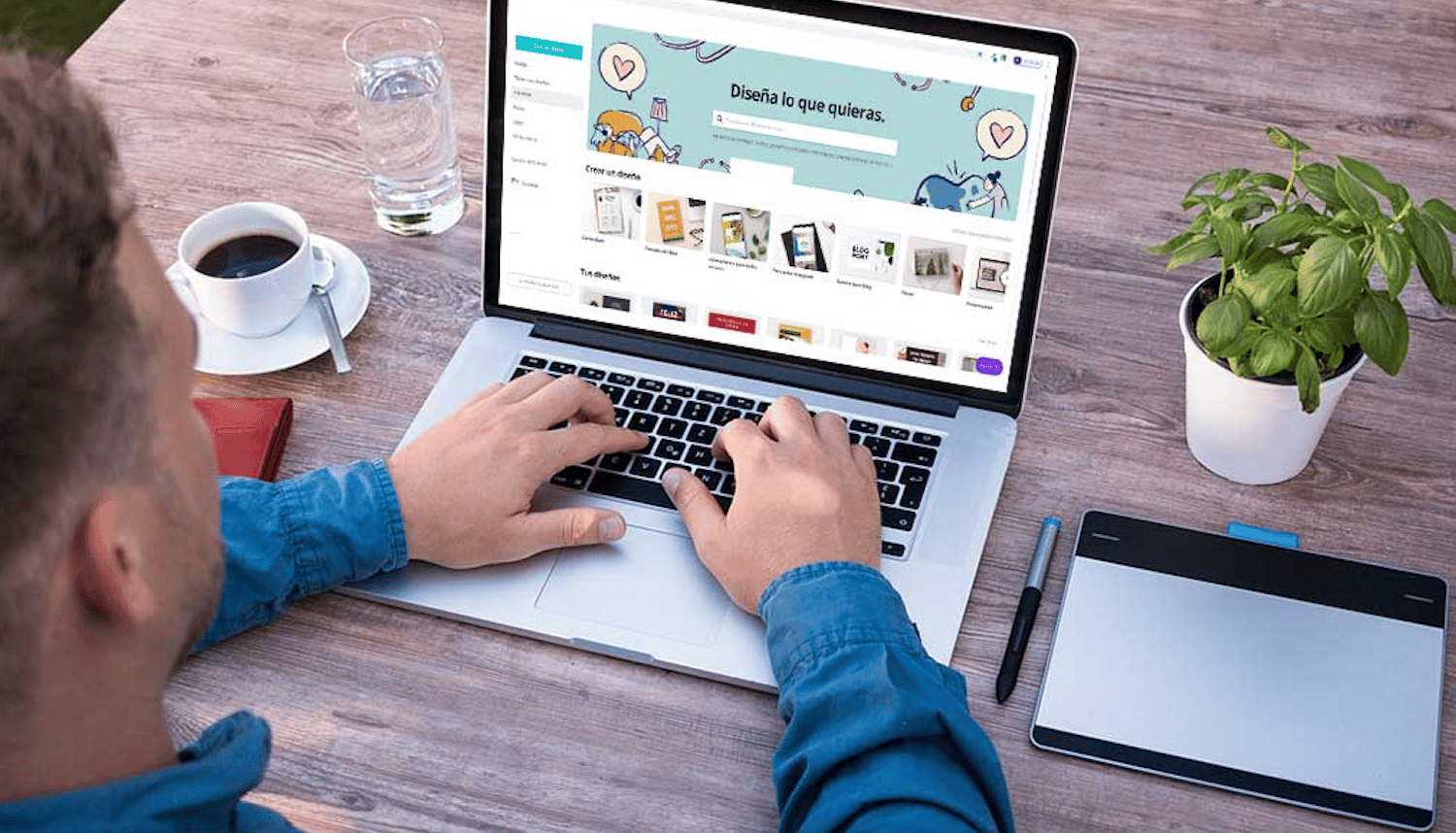Cómo desactivar las notificaciones de macOS High Sierra
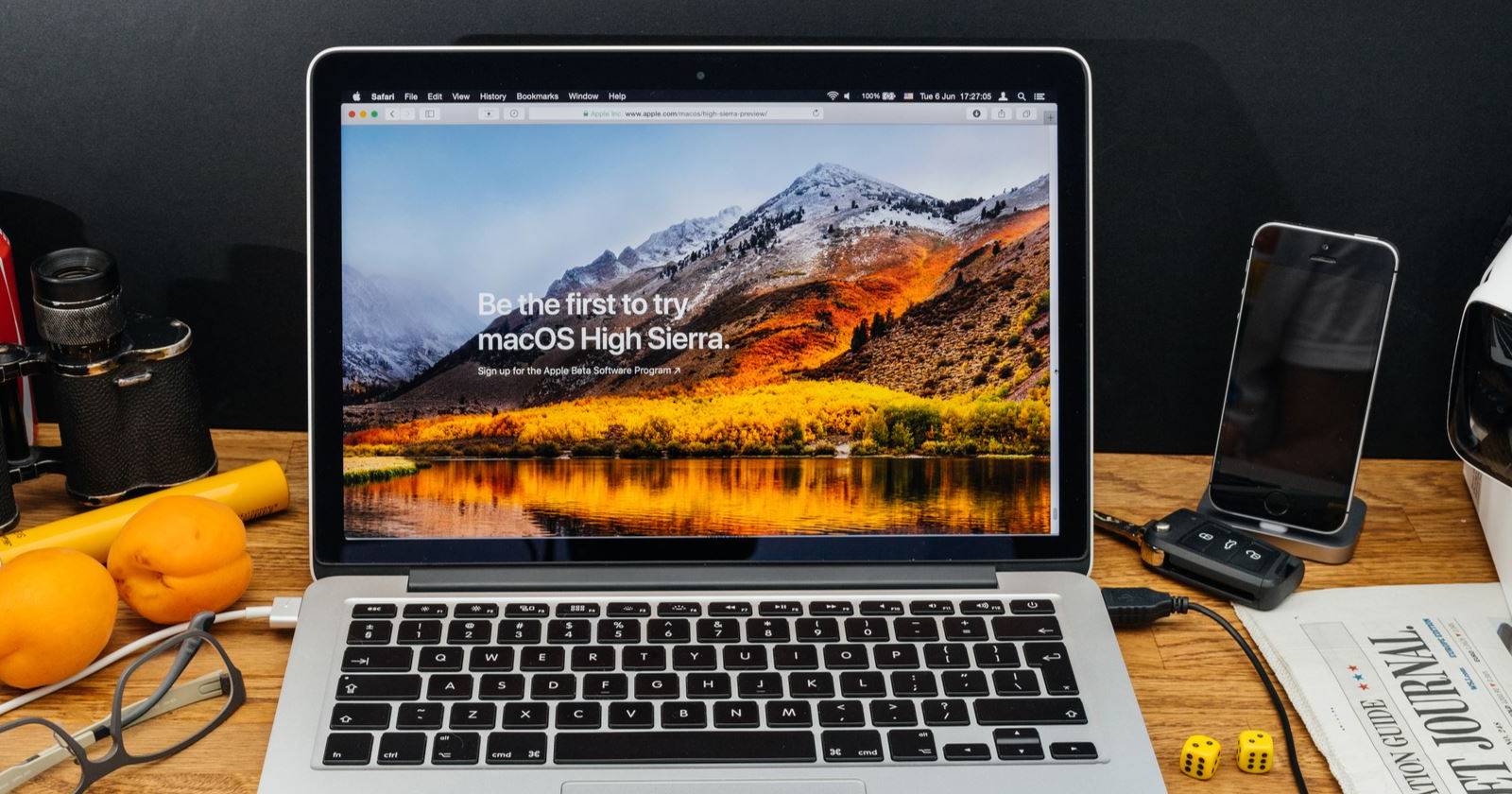

Si tienes un Mac más antiguo, es probable que hayas decidido no actualizar a macOS High Sierra aunque la actualización sea gratuita. Apple, sin embargo, puede seguir enviándote notificaciones constantes para que lo hagas. El problema es que, en muchos casos, la notificación no se descarta de forma permanente con los métodos habituales.
A continuación verás métodos sencillos y alternativos para eliminar esa notificación, además de consejos de prevención y un mini‑playbook para administradores.
¿Por qué ocurre esto?
Apple distribuye un archivo instalador y un paquete de notificación que fuerza o recuerda la actualización del sistema. Incluso si ignoras el aviso, el paquete OSXNotification.bundle vuelve a mostrar la ventana. El instalador descargado ocupa varios gigabytes y, si permanece en la carpeta Aplicaciones, puede volver a activar recordatorios y ocupar espacio.
Definición breve: OSXNotification.bundle — componente que muestra la ventana emergente de recordatorio para instalar macOS High Sierra.
Método fácil
- Abre la App Store en tu Mac y ve a la pestaña Updates.
- En la parte superior verás un gran banner de macOS High Sierra.
- Mantén presionada la tecla Control y haz clic en cualquier lugar de ese banner.
- Selecciona Hide Update.
Este método simplemente oculta la actualización desde la interfaz de la App Store sin eliminar archivos del sistema. Es la opción menos intrusiva.
Método más avanzado (si lo anterior no funciona)
Este procedimiento requiere privilegios de administrador y es reversible si mueves el archivo en vez de borrarlo.
Abre Finder.
Haz clic en Go > Go to Folder o usa el atajo de teclado Shift + Command + G (Mayús + Comando + G).
En el cuadro de diálogo escribe:
/Library/Bundles
y pulsa Enter.
Deberías ver un archivo llamado OSXNotification.bundle.
Mueve ese archivo a otra ubicación (por ejemplo, una carpeta en tu directorio de usuario) o bórralo si estás seguro de que no lo necesitarás.
Al mover o borrar el archivo, macOS te pedirá la contraseña de administrador (la misma que usas para iniciar sesión).
Reinicia el Mac.
Nota: mover el archivo es la opción recomendada porque es no destructiva — puedes restaurarlo si necesitas la notificación más tarde.
Eliminar el archivo instalador de macOS High Sierra
Apple suele descargar el instalador automáticamente. Esto suele ocupar alrededor de 5,2 GB.
- Abre Finder y ve a la carpeta Applications.
- Busca Install macOS High Sierra.
- Selecciónalo y muévelo a la Papelera.
Eliminar este instalador libera espacio y evita recordatorios ligados al archivo descargado.
Prevenir futuras descargas automáticas
Si no quieres que Apple vuelva a descargar el instalador en segundo plano, ajusta esto en Preferencias del Sistema:
- Ve a System Preferences > App Store.
- Desmarca Download newly available updates in the background.
Esto evitará descargas automáticas en segundo plano, lo que incluye tanto actualizaciones del sistema como de las aplicaciones. Si prefieres mantener las descargas automáticas para apps, hay una alternativa:
Alternativa: crea una copia duplicada de una aplicación pequeña y renómbrala exactamente como Install macOS High Sierra. El nombre debe coincidir con el archivo original. Luego, haz clic derecho sobre el icono, selecciona Get Info y, en la pestaña General, marca Locked. De este modo, el sistema encontrará el nombre pero no podrá sobrescribirlo con el instalador real.
Riesgos y cuándo evitar estos métodos
- No borres archivos del sistema sin comprender su función salvo que hagas un respaldo. Aunque OSXNotification.bundle solo muestra avisos, modificar otras carpetas del sistema puede afectar estabilidad.
- Si tu Mac forma parte de una red corporativa o gestionada (MDM), consulta con tu equipo de TI: las políticas pueden volver a restaurar el paquete.
- En equipos modernos con almacenamiento en iCloud, borrar el instalador puede no liberar todo el espacio ocupado hasta vaciar la Papelera.
Checklists rápidas
Usuario final — pasos seguros:
- Probar el Método fácil (ocultar desde App Store).
- Buscar y borrar el instalador en Aplicaciones si no lo necesitas.
- Desactivar descargas automáticas si prefieres control manual.
Administrador/Soporte técnico:
- Verificar políticas MDM antes de mover o borrar paquetes en /Library.
- Mover OSXNotification.bundle a una carpeta de cuarentena en lugar de borrarlo.
- Documentar el cambio y el motivo en el sistema de tickets.
Mini‑playbook para TI (acciones y verificación)
- Reproducir el aviso en un equipo de prueba.
- Aplicar Método fácil; si persiste, aplicar el método avanzado.
- Mover OSXNotification.bundle a /Users/Shared/quarantine/.
- Reiniciar y verificar que el aviso no aparece.
- Registrar la acción y notificar al propietario.
Criterios de aceptación: tras reiniciar, no debe aparecer el banner ni la ventana emergente de High Sierra en la App Store.
Diagrama de decisión
flowchart TD
A[¿Aparece la notificación?] -->|No| B[No hacer nada]
A -->|Sí| C[Probar ocultar en App Store]
C -->|Funciona| D[Fin]
C -->|No| E[¿Tienes acceso de administrador?]
E -->|No| F[Solicitar acceso a TI]
E -->|Sí| G[Mover OSXNotification.bundle]
G --> H[Reiniciar y comprobar]
H -->|Resuelto| D
H -->|No| F1‑línea de glosario
- App Store: tienda y gestor de actualizaciones de Apple.
- OSXNotification.bundle: paquete que genera el recordatorio de actualización.
- Instalador de High Sierra: archivo de instalación completo, ≈ 5,2 GB.
Resumen final
Ocultar la notificación desde la App Store suele ser suficiente. Si no funciona, mover o eliminar OSXNotification.bundle en /Library/Bundles y borrar el instalador en Aplicaciones detendrá los recordatorios y liberará espacio. Para entornos gestionados, coordina siempre con TI.
¿Has desactivado ya las notificaciones de High Sierra en tu Mac? Cuéntanos en los comentarios.
Image Credit: ifeelstock/ Depositphotos
Materiales similares

Corneal Key Logger: extraer PIN desde un selfie
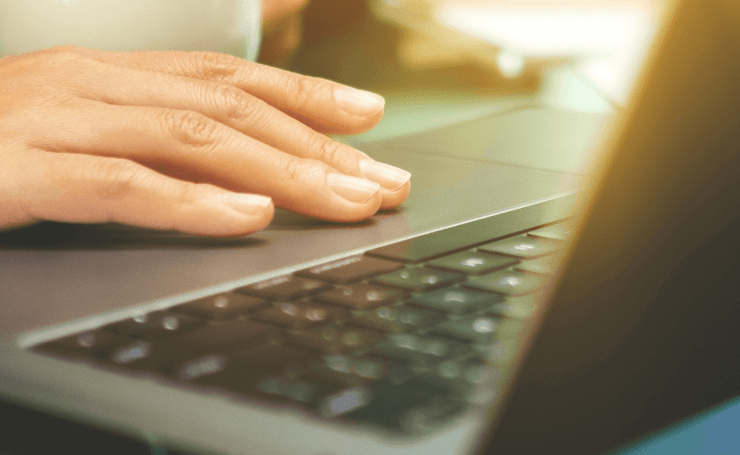
Arreglar touchpad que no funciona en Windows 10
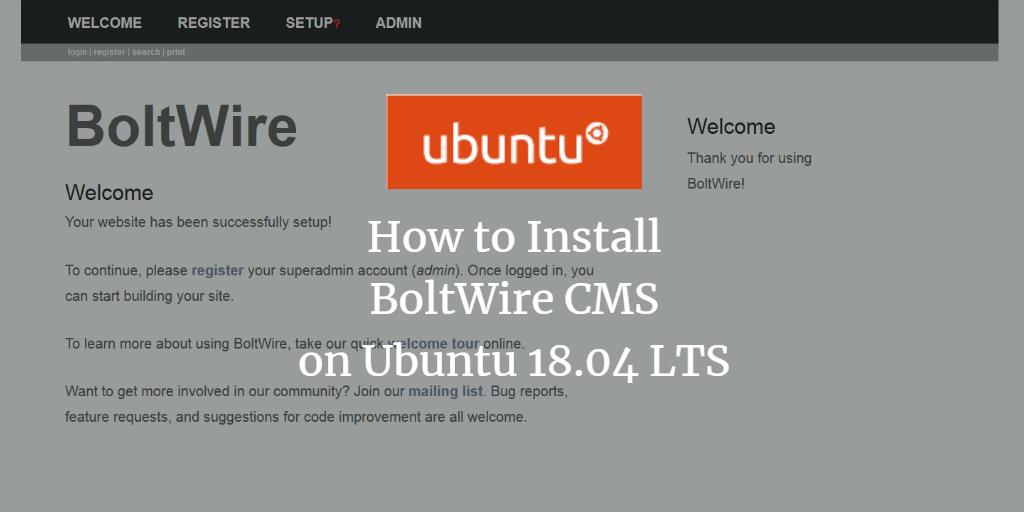
Instalar BoltWire en Ubuntu 18.04
Instalar GRUB y añadir /dev/sda a RAID1 en LVM
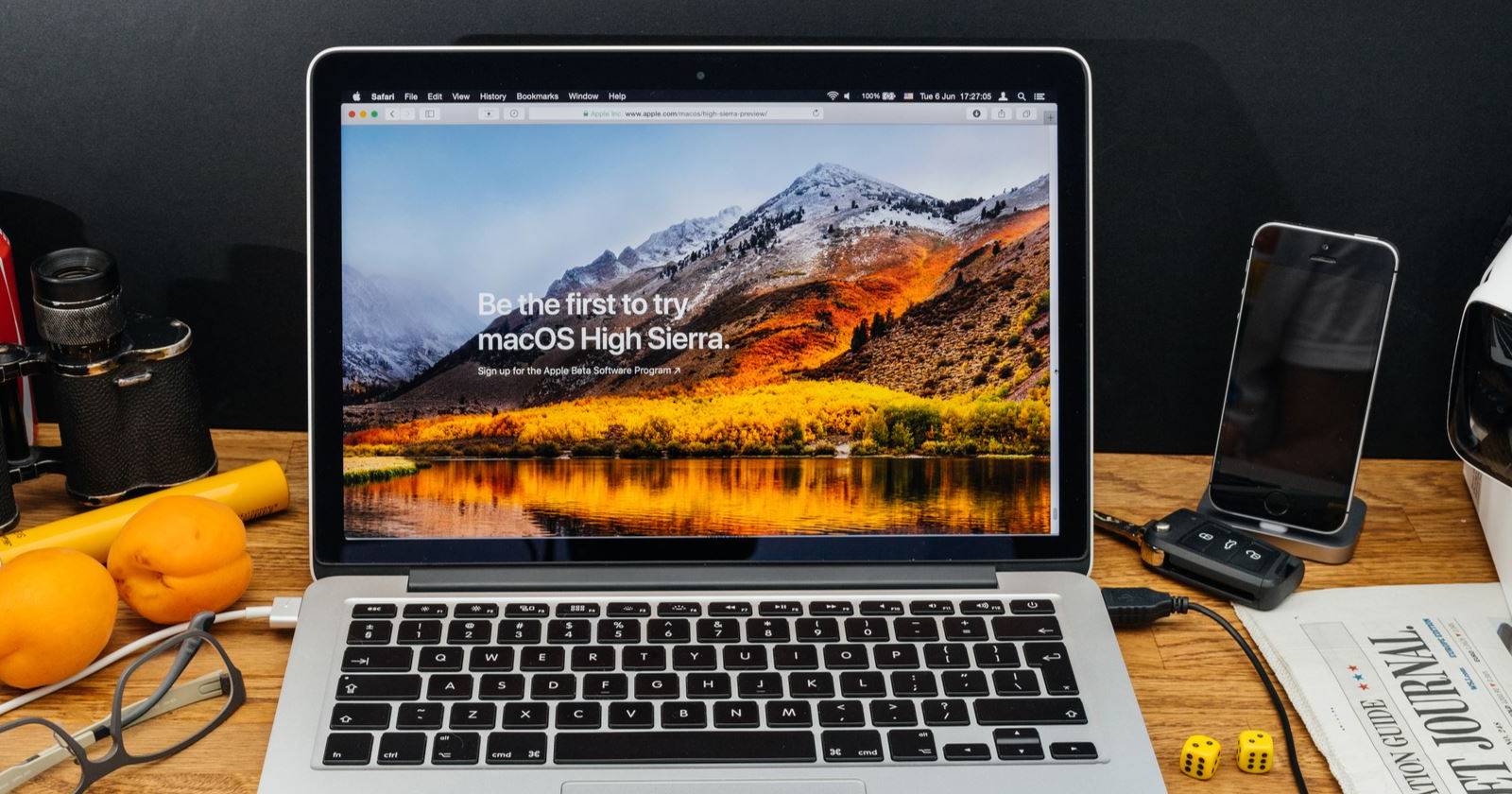
Desactivar notificaciones de macOS High Sierra